Kinh nghiệm - Cẩm nang
Cách chỉnh màn hình máy tính bị lệch
Màn hình vi tính lệch là một trong những sự cố người dùng cảm thấy khó chịu và không biết cách nào để giải quyết. Đây cũng là trường hợp thường xuyên xảy ra ở các vi tính và bắt nguồn từ nhiều nguyên nhân khác nhau. Bài viết dưới đây sẽ mang đến cho người đọc những thông tin bổ ích nhất về nguyên nhân cũng như cách chỉnh màn hình máy tính bị lệch đơn giản nhất.
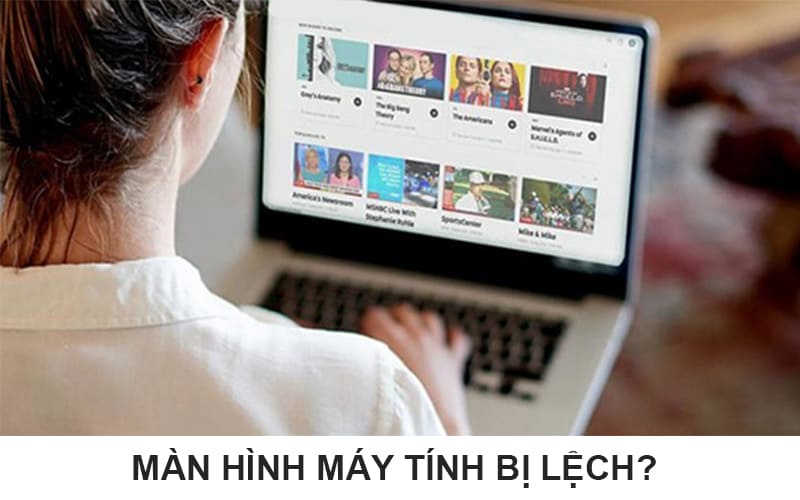
1. Màn hình máy tính bị lệch là gì?
- Màn hình vi tính bị lệch là một hiện tượng sự cố thường xảy ra khi người dùng sử dụng vi tính. Nếu bạn đang sử dụng vi tính nhưng đột nhiên phần hiển thị trên màn hình bị các hiện tượng hiển thị như: co góc, lệch trên, lệch dưới, hình ảnh bị lệch,… thì đây chính là dấu hiệu cho thấy màn hình bị lệch.
- Một trường hợp khác nhiều người dùng cho biết đang dùng vi tính bình thường nhưng khi khởi động lại thì gặp phải sự cố này. Thường thì phần lệch sẽ biến thành màu đen và thông tin cũng như hình ảnh tại vị trí này cũng bị biến mất.
- Tuy hiện tượng này là cơ bản và xảy ra ở hầu hết các vi tính nhưng nó đem đến cho người dùng sự khó chịu vì không biết được cách giải quyết thích hợp. Bên cạnh đó điều này còn làm ảnh hưởng đáng kể đến việc quan sát và sử dụng các tiện ích của vi tính.
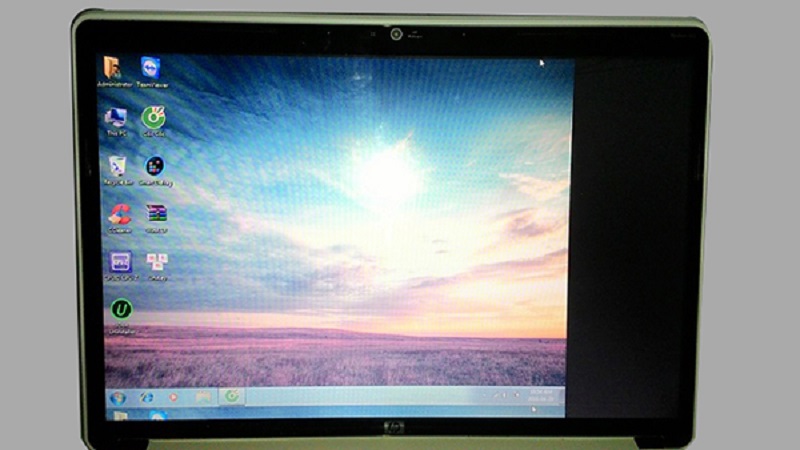
2. Nguyên nhân màn hình vi tính bị lệch
Các lỗi thông dụng xảy ra ở màn hình vi tính thường bắt nguồn từ những nguyên nhân khác nhau mà người dùng rất khó có thể xác định. Việc màn hình vi tính lệch cũng vậy, nó xuất phát từ nhiều nguyên nhân bên trong lẫn bên ngoài. Tuy nhiên để có được giải pháp khắc phục thích hợp nhất thì người dùng cần nắm được tác nhân gây nên sự cố này.
Sau đây là tổng hợp các nguyên nhân cũng như nguồn gốc gây nên hiện tượng khó chịu này:
2.1. Driver bị lỗi
Driver là nguyên nhân chính gây nên những lỗi thường xuyên ở màn hình vi tính. Có rất nhiều hiện tượng lỗi ở driver như:
- Driver bị cũ: Sau một thời gian dài sử dụng thì hiện tượng driver cũ sẽ xảy ra và nó ảnh hưởng rất nhiều đến màn hình vi tính.
- Driver bị hỏng hoặc không khớp với phiên bản máy tính: Trường hợp này cũng xảy ra thường xuyên do các tác động làm hỏng driver hoặc người dùng chưa đủ kiến thức để setup driver tương thích với máy tính.
- Máy tính quên cài đặt driver: Một số người dùng khi mua vi tính mới thường bỏ qua việc setup driver làm ảnh hưởng và gây nên tình trạng màn hình bị lệch rất khó chịu.
2.2. Độ phân giải không phù hợp
Độ phân giải là một trong những yếu tố ảnh hưởng trực tiếp đến việc hiển thị hình ảnh trên màn hình vi tính. Theo đó tùy theo từng loại máy mà độ phân giải cũng được phân chia ở các mức cao thấp khác nhau và giới hạn cũng khác nhau. Chẳng may người dùng tự điều chỉnh độ phân giải không thích hợp với giới hạn của máy tính sẽ dễ dẫn đến việc lỗi màn hình bị lệch.
2.3. Tần số quét không tương ứng với cấu hình máy
Tương tự như độ phân giải, tần số quét không tương thích cũng được xác định là một trong những nguyên nhân dẫn đến việc màn hình bị lệch. Thông thường người dùng sẽ có xu hướng muốn máy mình mượt mà hơn nên đã setup tần số quét đạt mức cao nhất. Thói quen này vô tình làm máy màn hình vi tính gặp những lỗi khó xử như việc lệch không thể hiển thị thông tin.
2.4. Lỗi ở hệ điều hành Windows
Một nguyên nhân khác dẫn đến tình trạng màn hình vi tính bị lệch chính là lỗi xuất hiện trên hệ điều hành Windows. Do các tác nhân như việc cài đặt phiên bản lỗi hay tải các phần mềm độc hại làm xâm nhập đến hệ điều hành. Và chính vì hệ điều hành ảnh hưởng và quản lý trực tiếp các hoạt động của máy tính nên gây ra lỗi đáng tiếc này.
3. Cách chỉnh màn hình máy vi tính bị lệch
Tuy lỗi này thường xuyên xảy ra và gây nên những bất tiện cho người dùng nhưng cách giải quyết chúng lại cực kỳ đơn giản. Tùy vào từng nguyên nhân gây nên việc lệch màn hình mà cách giải quyết cũng được xác định khác nhau. Sau đây là những cách chỉnh màn vi tính bị lệch hiệu quả được nhiều người áp dụng thành công nhất:
Đối với trường hợp máy tính được xác định lỗi màn hình lệch do nguyên nhân lỗi ở driver hoặc hệ điều hành thì người dùng hãy thực hiện cài đặt lại sao cho tương thích nhất.
Còn đối với trường hợp vi tính bị lỗi do sử dụng tần số quét hoặc độ phân giải vượt quá giới hạn thì người dùng cần xử lý như sau:
Đối với máy tính sử dụng hệ điều hành Windows 7
- Bước 1: Mở cửa sổ lệnh Control Panel bằng cách tìm kiếm trực tiếp trên Start hoặc nhấn tổ hợp phím Windows + I
- Bước 2: Sau khi màn hình hiển thị cửa sổ Control Panel, người dùng hãy tìm kiếm và nhấn chọn lệnh Adjust Screen Resolution > Advanced Settings > tab Monitor
- Bước 3: Tại mục Screen refresh rate, người dùng cần điều chỉnh tần số quét và độ phân giải lại sao cho thích hợp nhất với máy tính và chọn Ok để lưu lại.
Đối với máy tính sử dụng hệ điều hành Windows 10
- Bước 1: Truy cập để mở cửa sổ lệnh Display Settings bằng cách nhấn chuột phải tại màn hình desktop và nhấn chọn.
- Bước 2: Tại màn hình giao diện được hiển thị, người dùng cần tìm và nhấn chọn mục Advanced Settings > Display adapter properties > Monitor
- Bước 3: Quan sát tại mục Screen refresh sẽ hiển thị các tần số và độ phân giải để người dùng lựa chọn và sau đó nhấn OK để lưu lại.
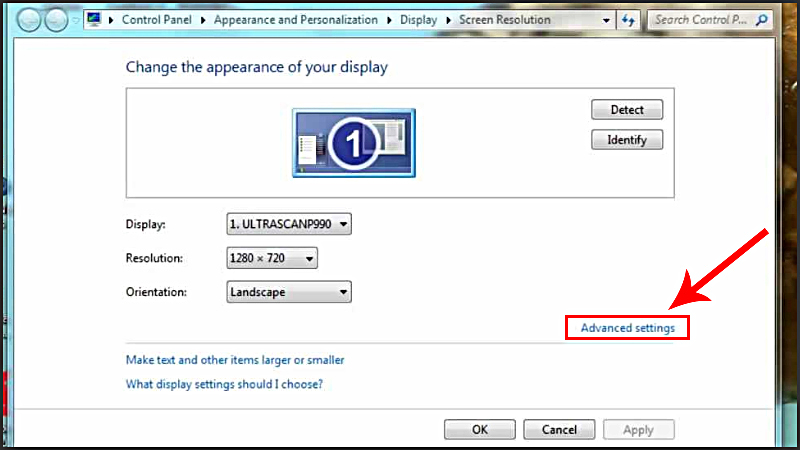
- Đối với vi tính sử dụng hệ điều hành Windows XP
- Bước 1: Truy cập vào cửa sổ Graphics Properties bằng cách nhấn chuột phải trên màn hình chính và chọn mục này.
- Bước 2: Tại giao diện màn hình chính được hiển thị sau đó, người dùng cần nhấn chọn tab Display Settings.
- Bước 3: Người dùng cần chú ý chọn các thông số như sau: 32BIT, 1280 X 720, 60Hz. Sau đó nhấn OK để lưu lại những thay đổi vừa thực hiện.

4. Kết luận
Những cách chỉnh màn hình máy vi tính bị lệch mà chúng tôi cung cấp bên trên đều rất dễ thực hiện. Nắm được các thông tin này sẽ giúp người dùng dễ dàng hơn trong việc khắc phục các sự cố xảy ra với màn hình. Hy vọng bạn đọc sẽ có thêm nhiều kiến thức và kinh nghiệm thú vị nhất về màn hình vi tính sau khi đọc bài viết này nhé!
Mọi thông tin chi tiết xin liên hệ
Công ty TNHH Thương Mại Thiết bị hiển thị TOMKO
- Trang web: https://tomko.com.vn/
- Mail: [email protected]/ [email protected]
- Hotline đặt hàng tại Website: 0399962388
- Hotline Showroom Hà Nội: 0868 881 266 - Hotline Showroom HCM: 0337 895 558
- Hotline Bảo hành: 19008625
- Địa chỉ: Lô D24-NV14, ô 25, khu D, khu đô thị Geleximco – Lê Trọng Tấn – Phường Dương Nội – Quận Hà Đông – Hà Nội
- Showroom HN: 192 Lê Thanh Nghị, Phường Đồng Tâm, Quận Hai Bà Trưng, Hà Nội
- Gian hàng tại Aeon Mall Hà Đông: Tầng 1, Đầu sảnh Vườn Ươm, Aeon Mall Hà Đông, Hà Nội
- Chi nhánh HCM: 382 đường 3 tháng 2, Phường 12, Quận 10, Thành phố Hồ Chí Minh
![]()
Để lại thông tin tư vấn































